我们在做PPT的时候,经常会需要添加图片和文字,那么PPT如何在图片编辑文字呢?下面就来介绍一下PPT中在图片上编辑文字的方法,希望对你有所帮助。
第一步:选中一张需要放到PPT中的图片,单击鼠标右键选择“复制”。
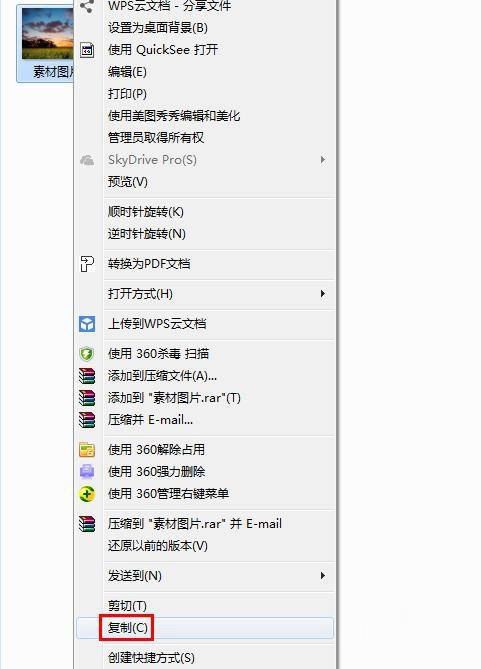
第二步:打开PPT,在幻灯片中,单击鼠标右键选择“粘贴”。
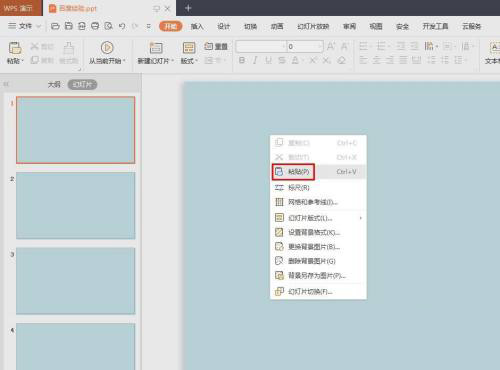
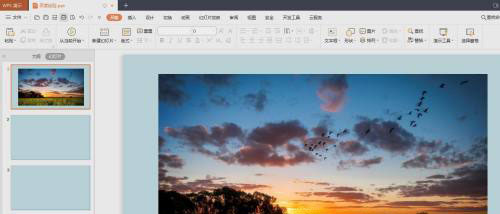
第三步:选择菜单栏“插入”中的“文本框”。
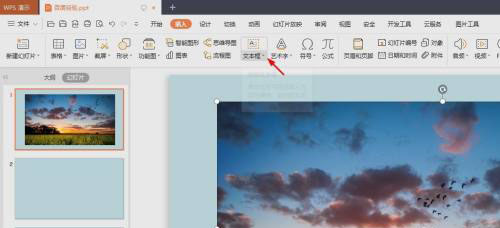
第四步:在“文本框”下拉菜单中,选择“竖向文本框”选项。
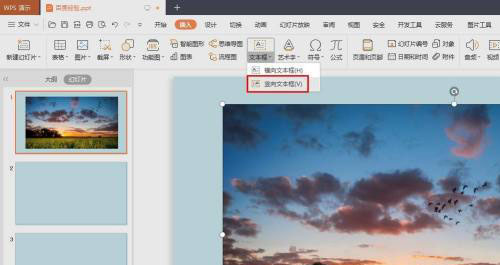
第五步:在图片中需要编辑文字的位置,单击鼠标左键,出现文本输入框。
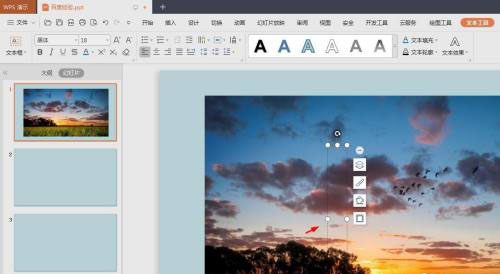
第六步:在文本框中,输入文字内容,按照需要设置好字体和大小。
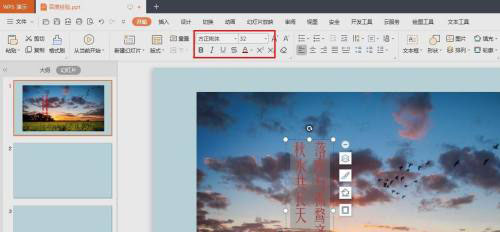
如下图所示,PPT中图片编辑文字操作完成。
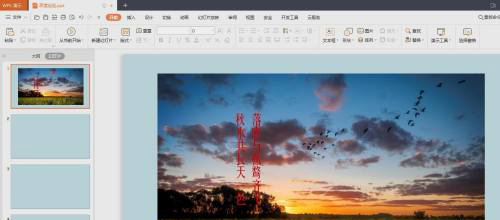
标签: 图片编辑




